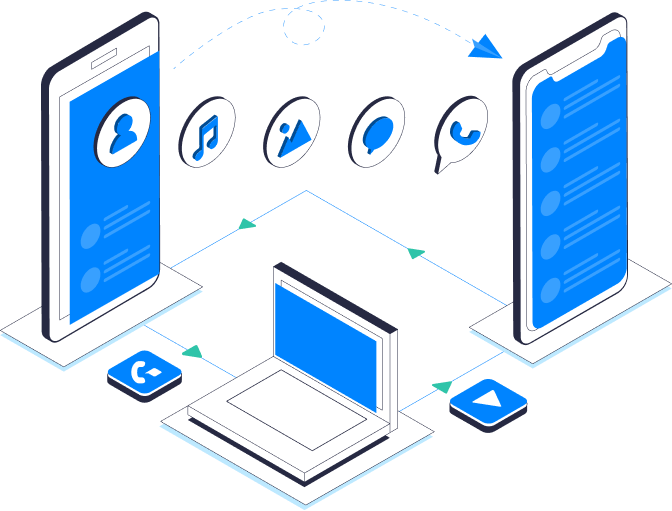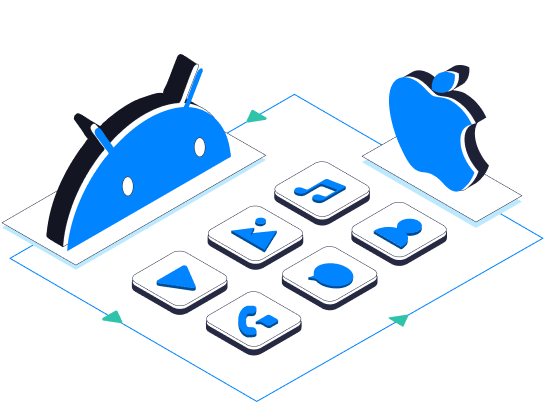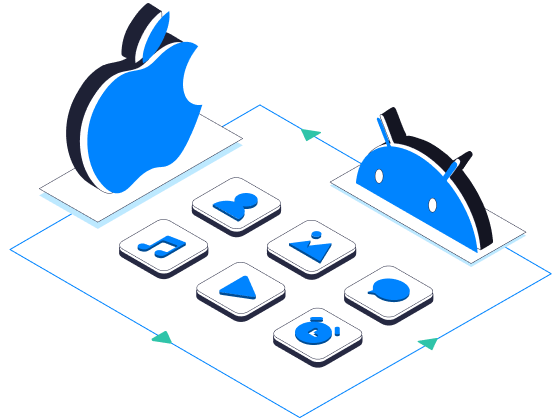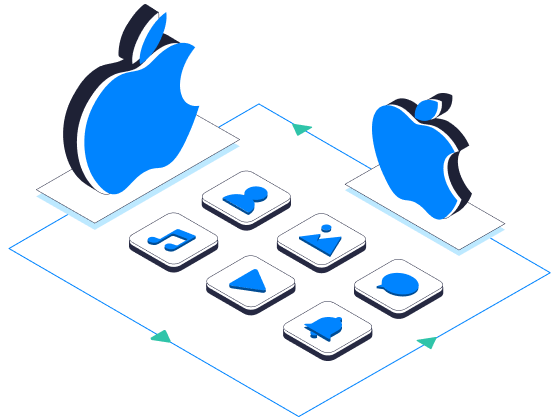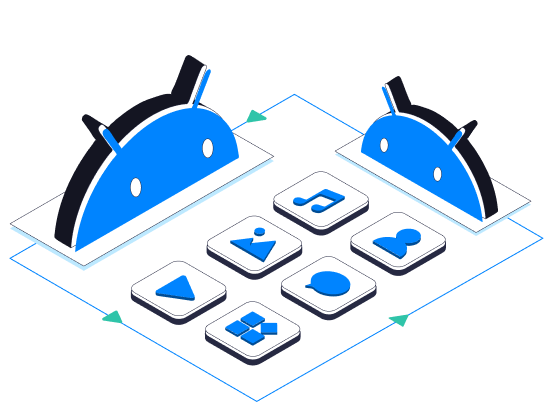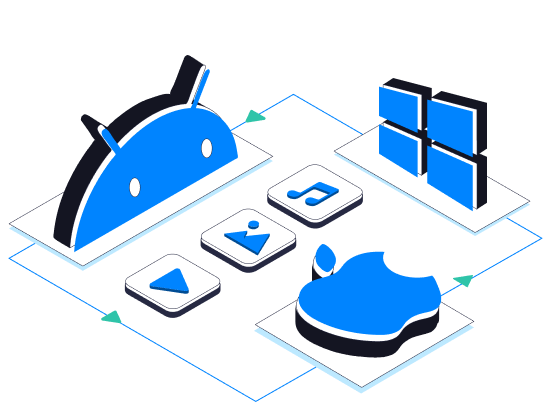Dati Ampiamente Trasferiti attraverso il Ponte
Android, iOS e Windows Phone sono ecosistemi diversi e alcuni dati non possono essere condivisi tra i
dispositivi. MobileTrans fa il massimo sforzo per trasferire i dati attraverso il bridge senza intoppi.
Selezionabile, Sicuro & Veloce
Trasferisci Secondo Necessità
Vuoi trasferire solo alcuni tipi di dati piuttosto che tutte le impostazioni?
Puoi scegliere cosa trasferire in base alle tue esigenze.
3 Volte Più Veloce
Rispetto al trasferimento di dati con Bluetooth o app, MobileTrans offre
trasmissione dei dati molto più veloce con tutte le operazioni eseguite su computer,
non è necessaria la connessione wifi o internet.
Protezione Dati
Sei l'unica persona che ha accesso ai dati nei tuoi dispositivi.
MobileTrans non conserva mai alcun dato senza il permesso degli utenti.
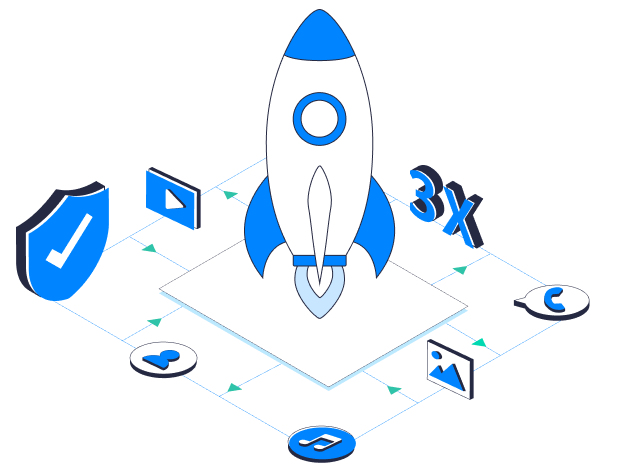
Più motivi per amare
MobileTrans - Trasferimento Telefono
Compatibile con oltre 8000 Dispositivi Mobili
Funziona su Windows e Mac

Sistema di Telefonia Mobile Supportato
iOS
Android
Windows phone
Sistema Informatico supportato
Windows
Mac
3 Semplici Passaggi per Trasferire su un Altro Telefono
Specifiche Tecniche
iOS & Android versione
iOS: iOS 6 e versioni successive (iOS 16 incluso)
Android: Android 4.6 e versioni successive (Android 12 incluso)
Computer OS
Windows: Win 11/10/8.1/8/7/Vista/XP
Mac:12(macOS Monterey), 11(macOS Big Sur), 10.15 (macOS Catalina), 10.14 (macOS Mojave), Mac OS X 10.13 (High Sierra), 10.12(macOS Sierra), 10.11(El Capitan), 10.10 (Yosemite), 10.9 (Mavericks), or 10.8
Computer hardware
CPU: 1GHz (32 bit o 64 bit)
RAM: Almeno 256 MB di RAM (consigliati 1024 MB)
Spazio su Disco Rigido: 200 MB e oltre di spazio libero
Supportare i Tipi di Dati
Contatti, messaggi di testo, registri delle chiamate, calendario, musica, foto, TV/ Video, lista nera dei contatti, promemoria, sveglia, cronologia safari, note, messaggio vocale, sfondo, suoneria, memo vocali, app.
Domande Frequenti
![]() Quali telefoni cellulari supporta MobileTrans?
Quali telefoni cellulari supporta MobileTrans?


![]() Come si trasferiscono i contatti da Samsung a iPhone?
Come si trasferiscono i contatti da Samsung a iPhone?


![]() Puoi trasferire i dati da Android a iPhone dopo l'installazione?
Puoi trasferire i dati da Android a iPhone dopo l'installazione?


![]() Come trasferisco i dati da iCloud ad Android?
Come trasferisco i dati da iCloud ad Android?


Inoltre, puoi provare App per iOS su Android che può trasferire dati da iCloud al tuo telefono Android direttamente.